在ContextCapture中,添加控制点进行空三后,像控点的颜色代表了平差后像控点中误差的大小,具体如下:
蓝色:unknown
绿色:重投影中误差<1个像素
黄色:重投影中误差∈[1,3]个像素
红色:重投影中误差>3个像素
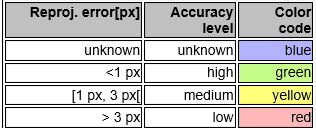
详见:https://www.jianshu.com/p/30454cce194a
在ContextCapture中,添加控制点进行空三后,像控点的颜色代表了平差后像控点中误差的大小,具体如下:
蓝色:unknown
绿色:重投影中误差<1个像素
黄色:重投影中误差∈[1,3]个像素
红色:重投影中误差>3个像素
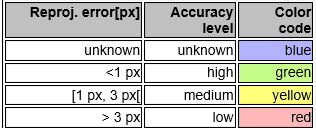
详见:https://www.jianshu.com/p/30454cce194a
 2647
2647











 被折叠的 条评论
为什么被折叠?
被折叠的 条评论
为什么被折叠?


